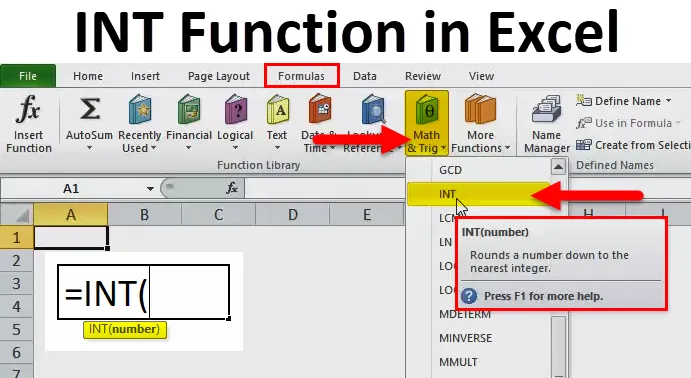
INT-funksjon i Excel (Innholdsfortegnelse)
- INT i Excel
- INT-formel i Excel
- Hvordan bruker du INT-funksjon i Excel?
INT i Excel
- INT-funksjon i Excel brukes som regneark eller VBA-funksjon i Excel. Det er en innebygd funksjon i Excel som er kategorisert under matte / trig-funksjon.
- INT-funksjon i Excel brukes som en del av en formel i en celle i et regneark og også integrert med andre excel-funksjoner.
- INT-funksjon er en excel-funksjon for å runde tall, som oftest brukes til å avrunde valutaverdier og for å runde en desimalverdi til et heltall.
- Av alle Excel-funksjoner er INT-funksjonen i Excel enkel og enkel å bruke, fordi den bare krever ett argument.
Definisjon
INT - runde tallet ned til nærmeste heltall.
dvs. Det returnerer bare heltalets del av et tall ved å fjerne desimaler fra det.
Faktisk avkortes INT-funksjonen et gitt nummer ned til nærmeste heltall.
INT-formel i Excel
Nedenfor er INT-formelen i Excel:
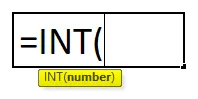
hvor
Nummer eller uttrykk - Det er tallet du vil avrunde til nærmeste heltall.
Hvordan bruker du INT-funksjon i Excel?
INT-funksjon i Excel er veldig enkel og enkel å bruke. La oss forstå hvordan INT-funksjonen fungerer i Excel med et INT-formeleksempel. INT-funksjon kan brukes som regnearkfunksjon og som VBA-funksjon.
Du kan laste ned denne INT-funksjonen Excel-malen her - INT-funksjonen Excel-malenEksempel 1 - INT Funksjon på positiv verdi eller antall
I tabellen nedenfor inneholder den en verdi i celle “C8” dvs. 6, 79 som er et positivt tall, jeg trenger å finne ut nærmeste heltall for 6, 79 ved å bruke INT-funksjon i Excel.
Velg cellen “E8” der INT-funksjonen må brukes.
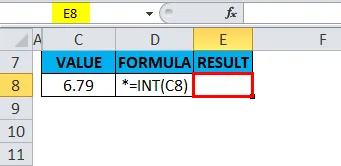
Klikk på insert funksjonsknappen (fx) under formelverktøylinjen, en dialogboks vises. Skriv nøkkelordet “INT” i søket etter en funksjonsboks, INT-funksjonen vises i velg en funksjonsboks. Dobbeltklikk på INT-funksjonen.
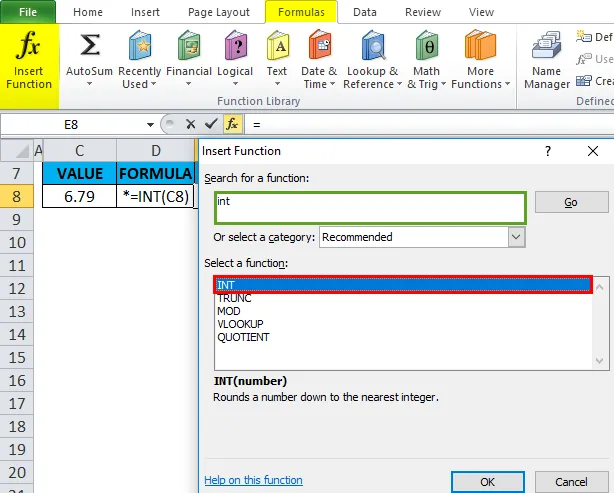
En dialogboks vises der argumenter (nummer) for INT-funksjon må fylles ut eller legges inn.
ie = INT (C8).
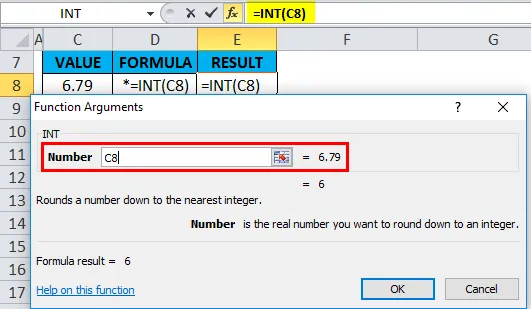
Den fjerner desimal fra tallet og returnerer heltalets del av tallet, dvs. 6.
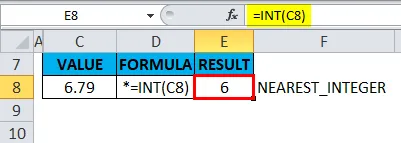
Eksempel 2 - INT-funksjon på negativ verdi eller antall
I tabellen nedenfor inneholder den en verdi i celle “C14” dvs. -5, 89 som er et negativt tall, jeg trenger å finne ut nærmeste heltall for -5, 89 ved å bruke INT-funksjon i Excel.
Velg celle E14 der INT-funksjonen må brukes.
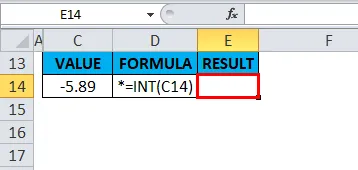
Klikk på insert funksjonsknappen (fx) under formelverktøylinjen, en dialogboks vises. Skriv nøkkelordet “INT” i søket etter en funksjonsboks, INT-funksjonen vises i velg en funksjonsboks. Dobbeltklikk på INT-funksjonen.
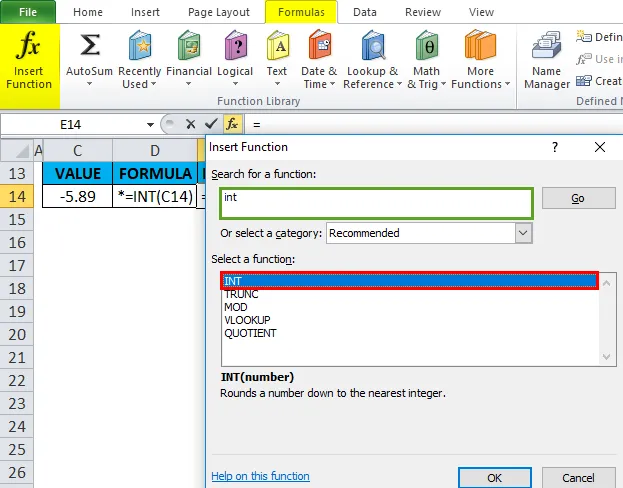
En dialogboks vises der argumenter (nummer) for INT-funksjon må fylles ut eller legges inn.
ie = INT (C14)
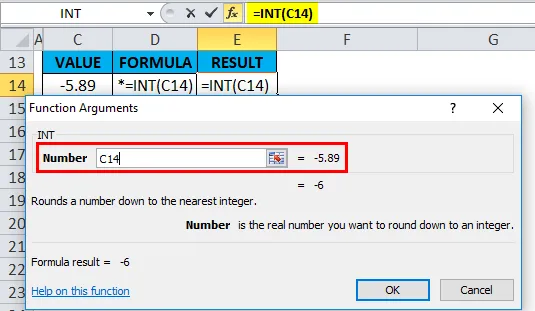
Den fjerner desimal fra tallet og returnerer heltalets del av tallet dvs. -6.
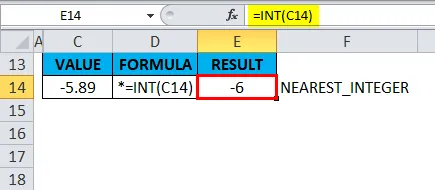
Når INT-funksjon brukes for et negativt tall, avrundes det tallet. dvs. det returnerer tallet som er lavere enn det gitte tallet (Mer negativ verdi).
Eksempel # 3 - INT-funksjon for å finne ut alder ved å bruke fødselsdato
I det følgende nevner et eksempel, jeg har fødselsdato (16. mai 1982) i cellen "J8", jeg trenger å beregne alderen i celle "L8" ved å bruke INT-funksjon i Excel.
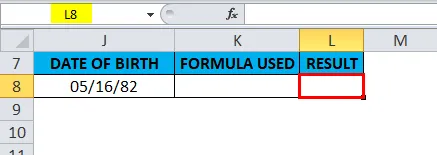
Før INT-funksjonen i Excel, la oss vite om YEARFRAC-funksjonen, YEARFRAC-funksjonen returnerer en desimalverdi som representerer brøkår mellom to datoer. Dvs syntaks er = YEARFRAC (startdato, sluttdato, (basis)) den returnerer antall dager mellom to datoer som år.
Her er INT-funksjonen integrert med YEARFRAC-funksjonen i cellen “L8”.
YEARFRAC-formelen tar fødselsdato og gjeldende dato (som er gitt av TODAY-funksjonen) og den returnerer utgangsverdien som alder i år.
ie = INT (YEARFRAC (J8, I DAG ()))
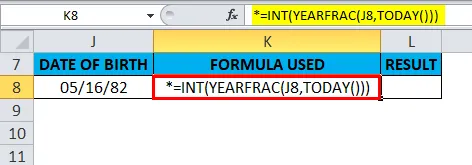
Det returnerer utgangsverdien dvs. 36 år.
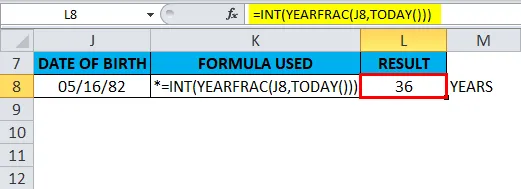
Eksempel # 4 - INT-funksjon for å trekke ut bare datoverdi fra en dato og tidstabell
Vanligvis lagrer Excel datoverdien som et tall, der den anser datoen som et heltall, og tiden som en desimaldel.
Hvis en celle inneholder en dato og tid som kombinert verdi, kan du bare trekke ut datoverdien ved å bruke INT-funksjonen i Excel.
Her inneholder celle "P8" dato og tid som en kombinert verdi. Her må jeg spesifikt trekke ut datoverdien i cellen “R8”
Velg celle R8 der INT-funksjonen må brukes.
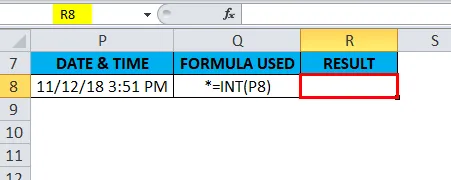
Klikk på insert funksjonsknappen (fx) under formelverktøylinjen, en dialogboks vises. Skriv nøkkelordet “INT” i søket etter en funksjonsboks, INT-funksjonen vises i velg en funksjonsboks. Dobbeltklikk på INT-funksjonen.
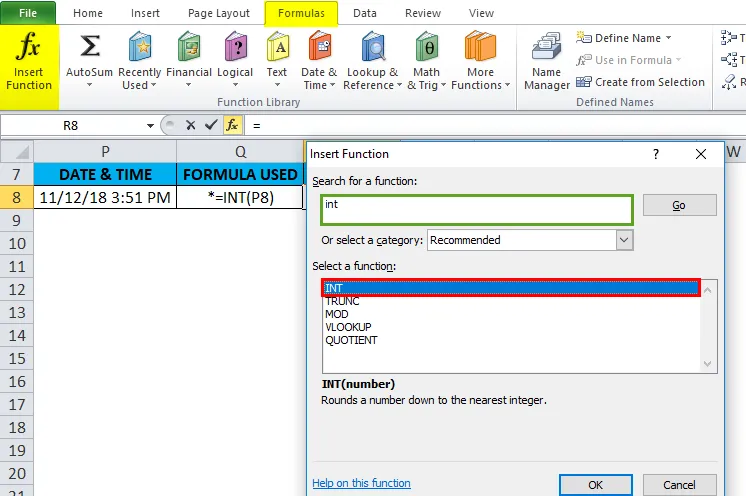
En dialogboks vises der argumenter (nummer) for INT-funksjon må fylles ut eller legges inn.
ie = INT (P8)
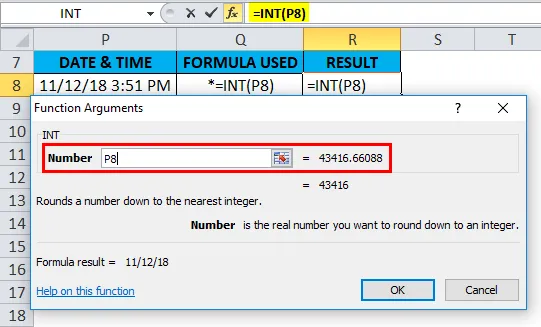
Den fjerner en desimaldel fra dato og tidsverdi og returnerer bare datodelen som et tall, der vi trenger å kaste brøkverdien ved å formatere utdataverdien.
dvs. 11/12/18
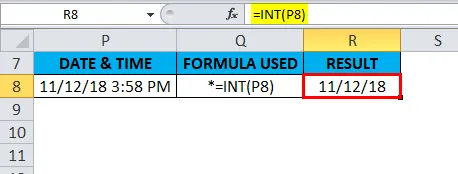
Eksempel # 5 - INT-funksjon for verdien mindre enn 1
I tabellen nedenfor inneholder den en verdi mindre enn 1 i celle “H13” dvs. 0, 70 som er et positivt tall, jeg trenger å finne ut nærmeste heltall for desimalverdi, dvs. 0, 70 ved å bruke INT-funksjon i Excel.
Velg celle I13 der INT-funksjonen må brukes.
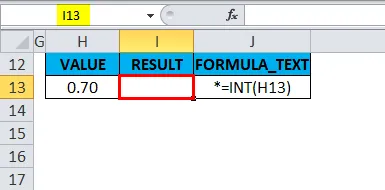
Klikk på insert funksjonsknappen (fx) under formelverktøylinjen, en dialogboks vises. Skriv nøkkelordet “INT” i søket etter en funksjonsboks, INT-funksjonen vises i velg en funksjonsboks. Dobbeltklikk på INT-funksjonen.
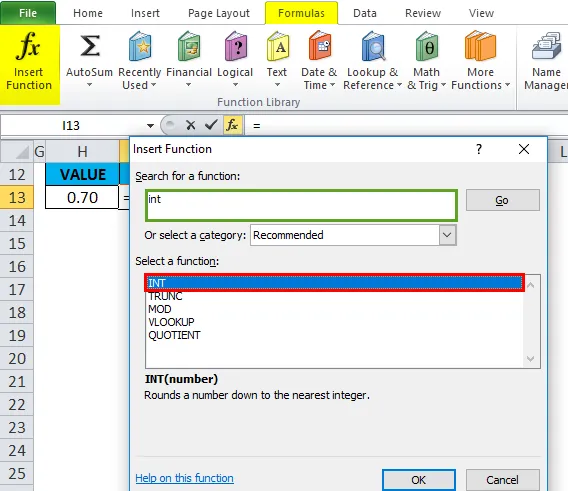
En dialogboks vises der argumenter (nummer) for INT-funksjon må fylles ut eller legges inn.
ie = INT (H13)
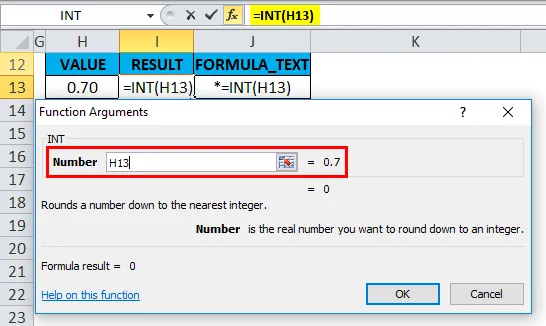
Her fjerner den desimal fra tallet og returnerer heltallsdelen av tallet dvs. 0
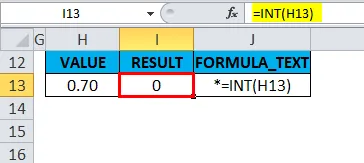
Ting å huske på INT-funksjonen i Excel:
- I INT-funksjon avrundes Positive tall mot 0 mens negative tall er avrundet fra 0. EG = INT (2.5) returnerer 2 og = INT (-2.5) returnerer -3.
- Både INT () og TRUNC () -funksjonene er like når de brukes på positive tall, begge kan brukes til å konvertere en verdi til heltalets del.
- Hvis noen feil type argumenter legges inn i syntaks for funksjonen, resulterer det i #VALUE ! feil.
- Hvis INT-funksjonen ikke er gyldig eller ugyldig referanse, vil den returnere eller resultere i #REF! feil.
- #NAVN? feil oppstår når excel ikke gjenkjenner spesifikk tekst i formelen for INT-funksjon.
Anbefalte artikler
Dette har vært en guide til INT-funksjon i Excel. Her diskuterer vi INT-formelen i Excel og hvordan du bruker INT-funksjonen i Excel sammen med praktiske eksempler og nedlastbare Excel-maler. Du kan også gå gjennom andre foreslåtte artikler -
- Hvordan bruker du MID-funksjonen i Excel?
- Topp bruk av EVEN-funksjon i Excel
- Hvordan bruker jeg FLOOR-funksjon i Excel?
- Fantastisk informasjon om POWER-funksjonen i Excel